ゆっくり動画を作ることにおいて、なくてはならないものが合成音声ソフトです。
この記事で私が紹介したい合成音声ソフトは棒読みちゃんです。
理由は無料で商用利用できるからです。
通常、合成音声ソフトをYouTubeで収益を得るために使用する。
つまり商用利用するためにはライセンス料を払う必要があるのですが棒読みちゃんはライセンス料を払う必要がありません。
無料なので有料のものに比べるとやや聞き取りにくいですがゆっくり動画で使用されている合成音声の大半が棒読みちゃんだと思われるので、視聴者にとって聞き慣れていることから有料のものと比べて不利になることはないでしょう。
棒読みちゃんダウンロード方法
棒読みちゃんをダウンロードする方法についてですが、まずインターネットで「棒読みちゃん ダウンロード」と検索し「棒読みちゃん – ダウンロード(音声合成で日本語文章を読み上げ)」というWebサイトにアクセスします。
こちらをクリックすると移動します。
移動したWebサイトを少し下にスクロールした先にあるダウンロード(β版)ボタンをクリックします。
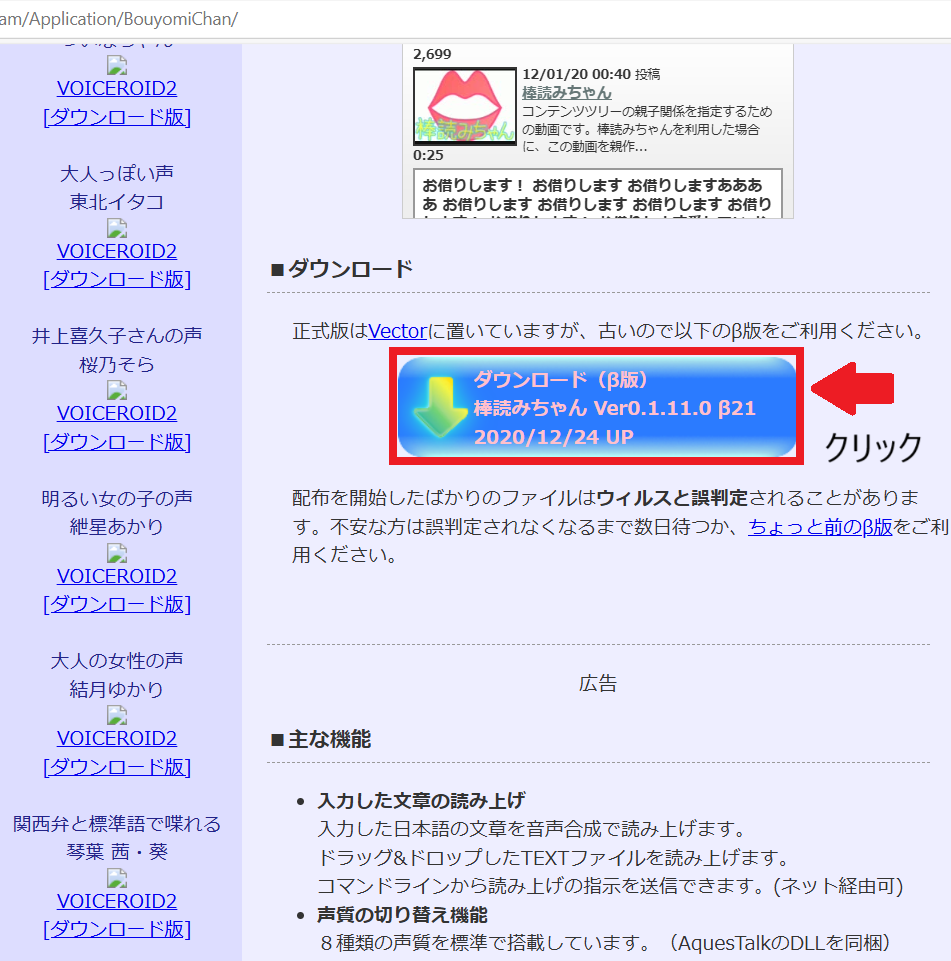
次にダウンロードの手続きに入るので棒読みちゃんのフォルダの左にある点をクリックしてチェックを入れてから上にあるダウンロードをクリックします。

もしダウンロードできない人はWindowsの設定に原因がある可能性があるので確認してください。
スタートボタンから設定→アプリ→アプリの詳細設定の順にクリック。
アプリを入手する場所の選択を場所を選ばないにしてください。
Microsoft Storeのみ(推奨)にしているとダウンロードできないので注意してください。
※設定などが全てが終わったらMicrosoft Storeのみに戻すことをオススメします。

ダウンロードしたらエクスプローラのダウンロードの中に棒読みちゃんのzip形式フォルダがあるので、そのフォルダをダブルクリックして開く。
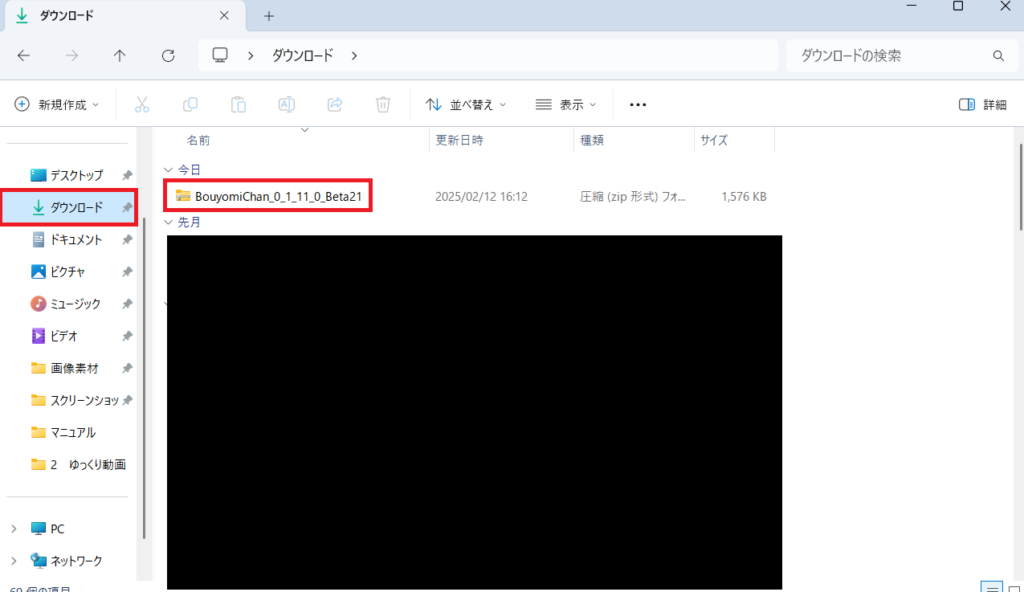
その中のBouyomiChanをダブルクリック→すべて展開をクリック。
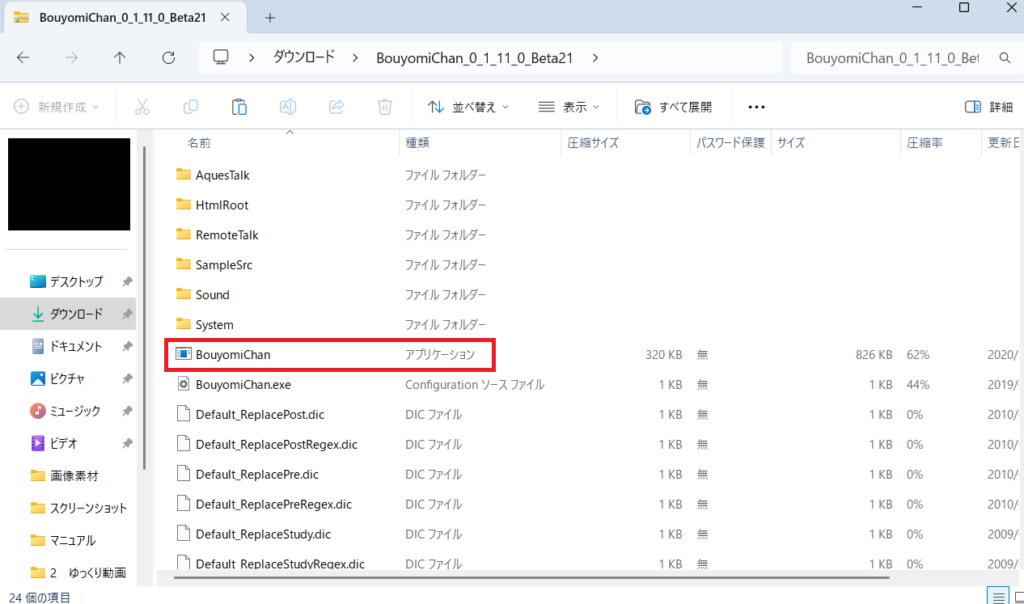
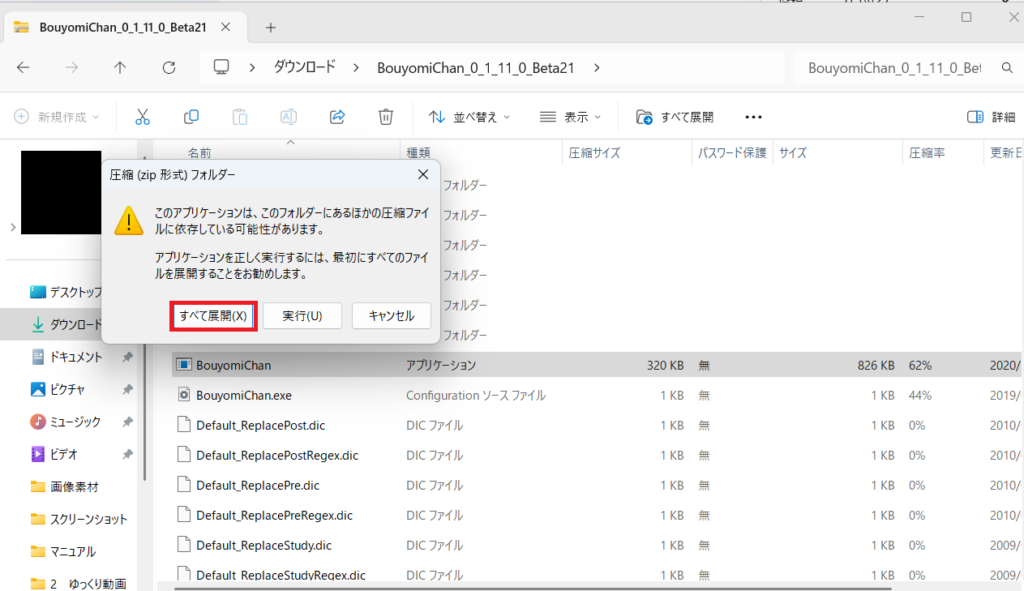
すると展開先を聞かれるので参照先から保存先を設定して展開をクリック。
その場所に解凍後のフォルダが現われます。
もし「変な場所に保存したり、どこに保存したか分からなくなったらどうしよう」という不安がある人は初期設定のまま展開してください。
ダウンロードの中に解凍後のフォルダが現れているはずです。
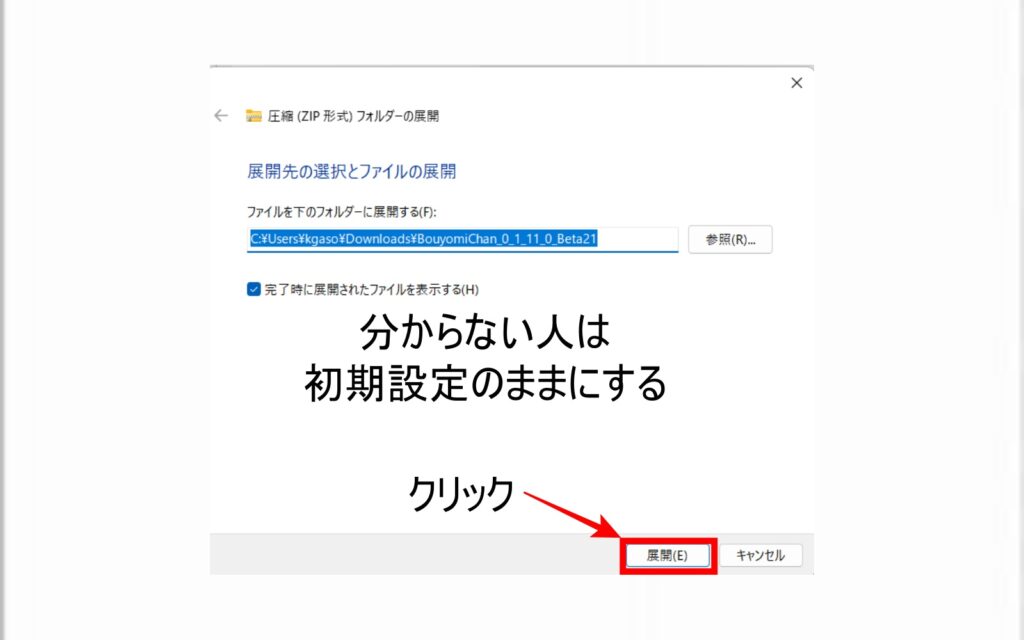
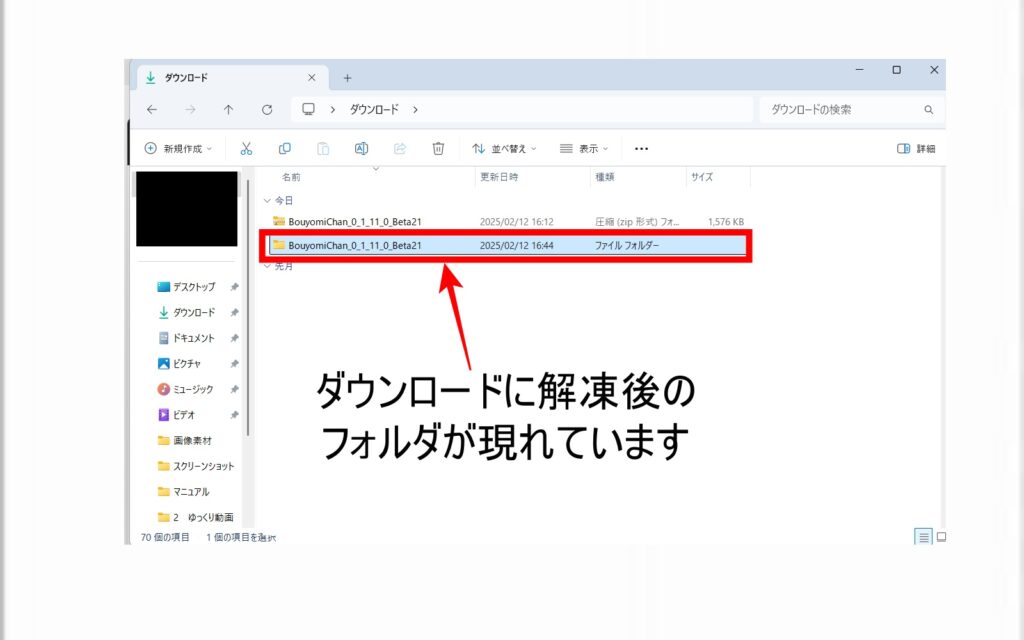
解凍後(チャックが付いていない方)のフォルダをダブルクリックして開き、その中にあるBouyomiChan(唇のアイコン)をダブルクリックして起動させます。
(ショートカットを作らない場合は次回以降もこの方法で起動します)
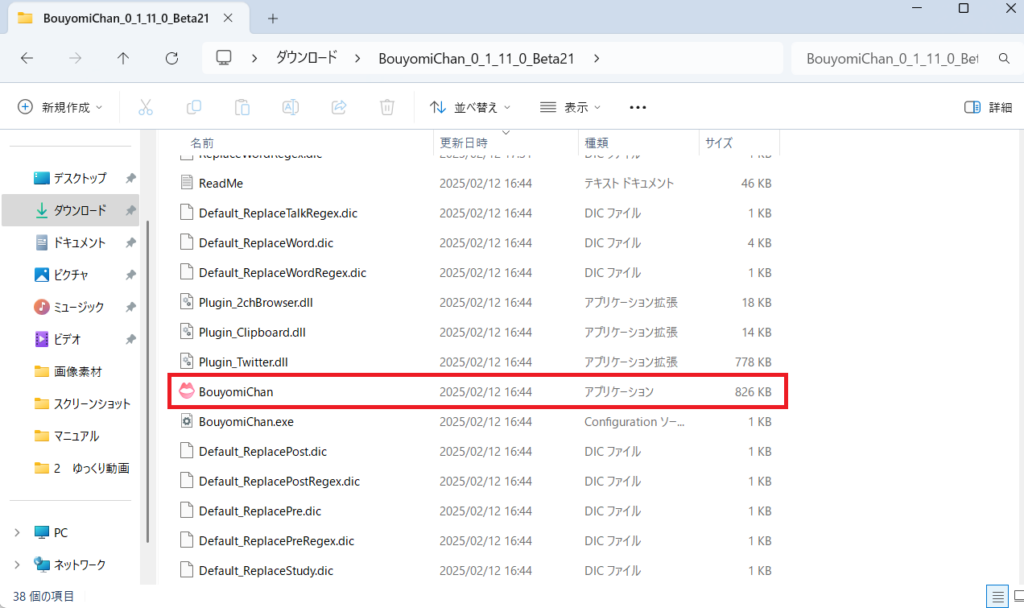
すると初回確認の様々なプラグイン設定を聞かますが後から変更できるので全ていいえを選択してください。
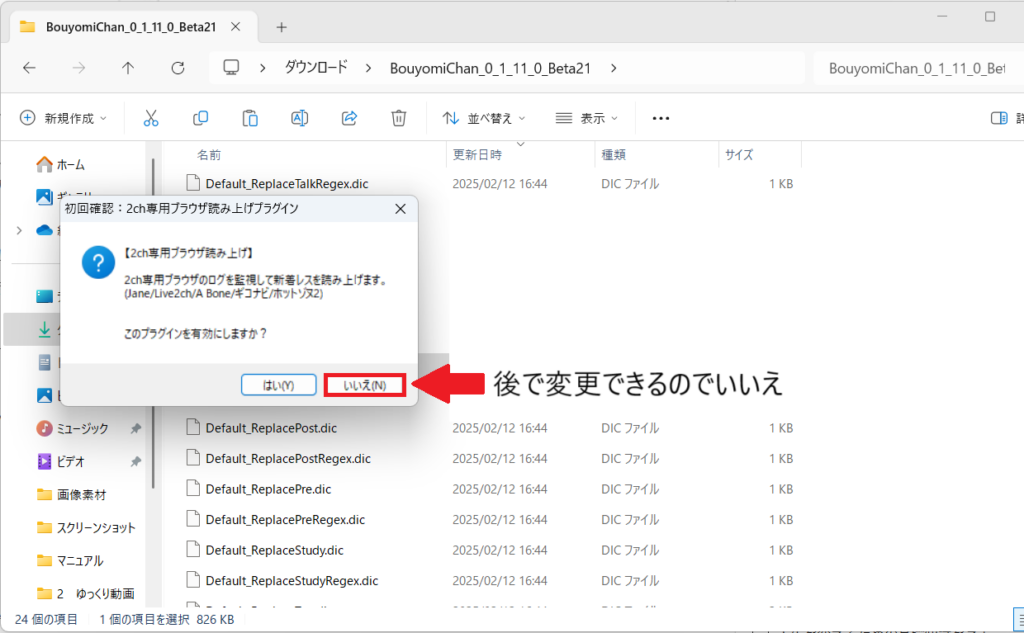
後はショートカットを作成して起動しやすい場所に置くだけ。
これで設定は完了です。
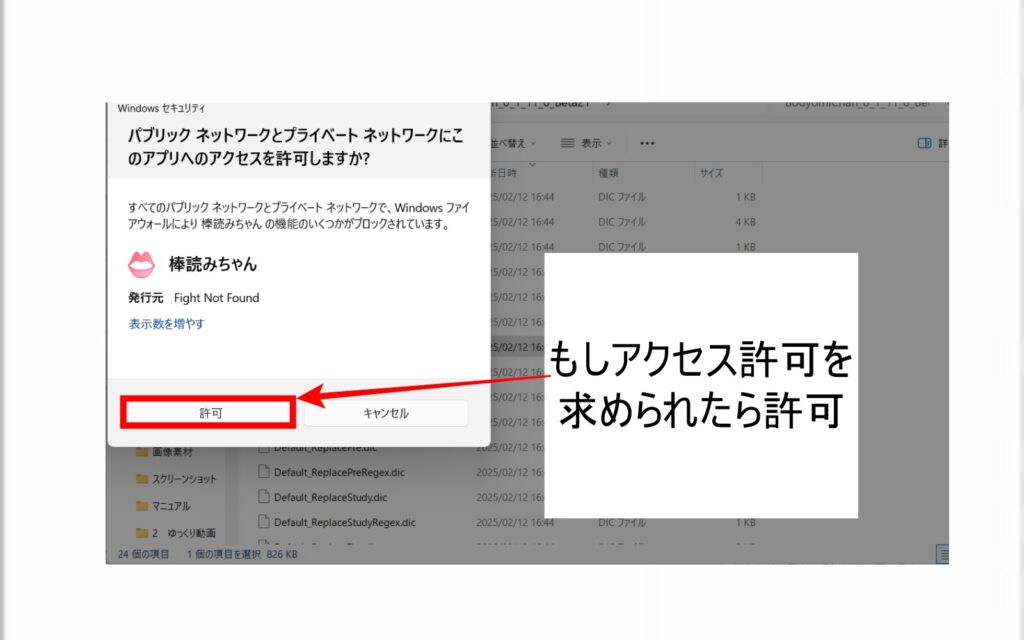
棒読みちゃんの使い方
①入力欄に読み上げてほしい言葉を入力します。
②声質を選択します(よく使われているのは女性1)。
③再生ボタンをクリックして読み上げを確認します。
④録画ボタンをクリックして保存します。
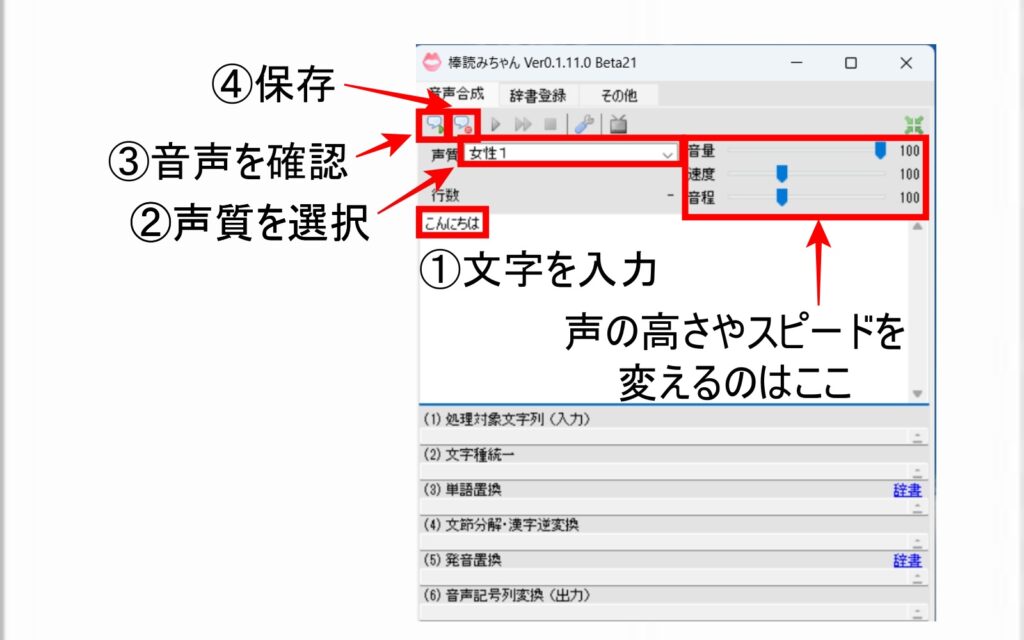
どこに保存するかを聞かれるので場所したい選択を選択し、保存をクリックして終了です。
保存した素材は動画編集ソフトに取り込んで使用します。
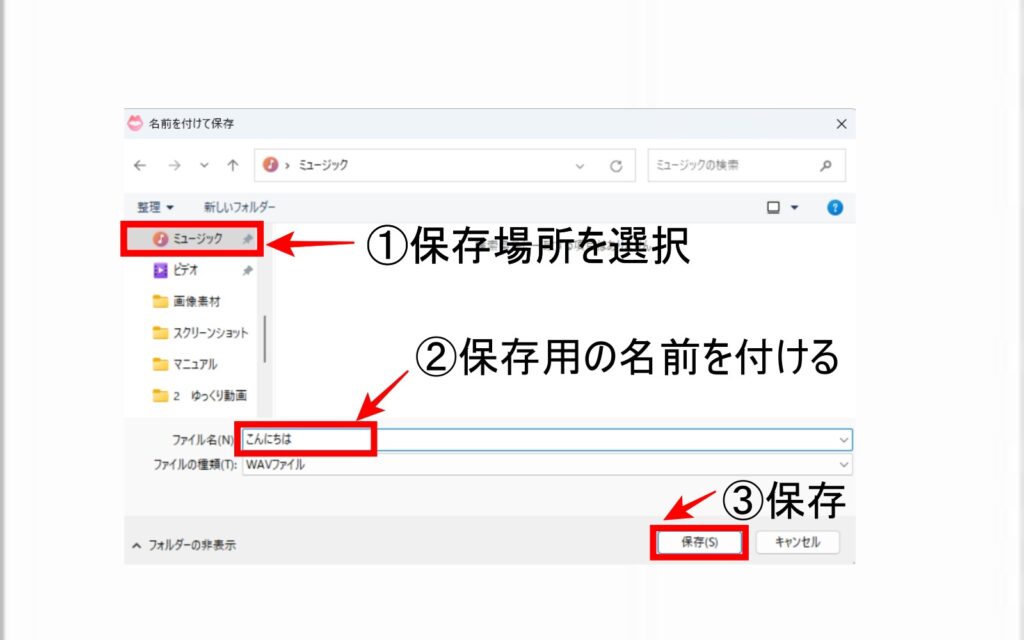
もし読み上げ方が自分が望んでいるものと違う場合はひらがなに直してみましょう。
また先ほど説明を省略したプラグインの設定についてはその他タブから変更することができるので必要に応じて変更しましょう。
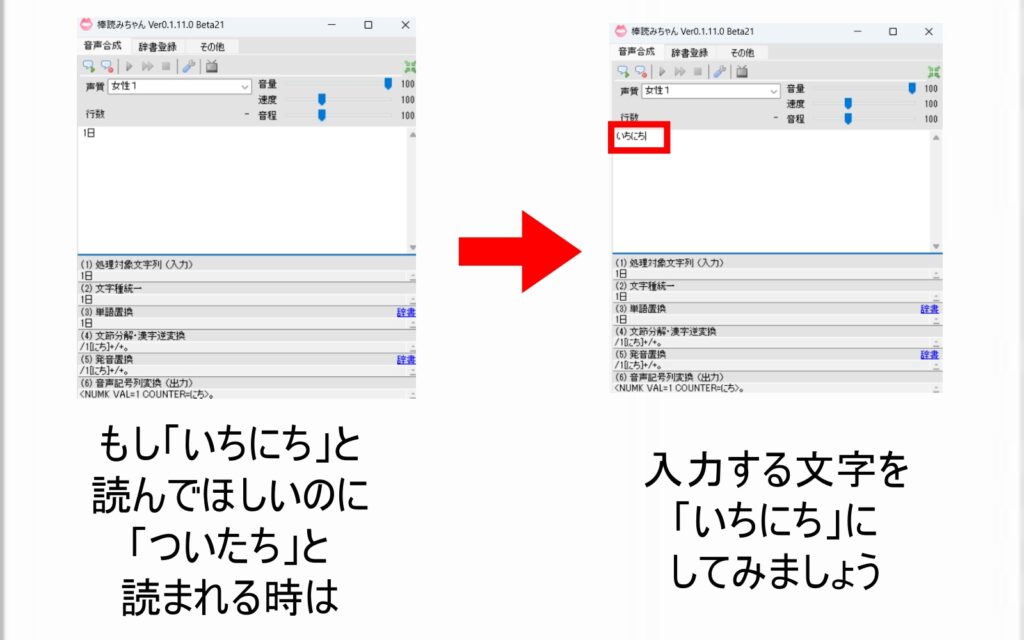
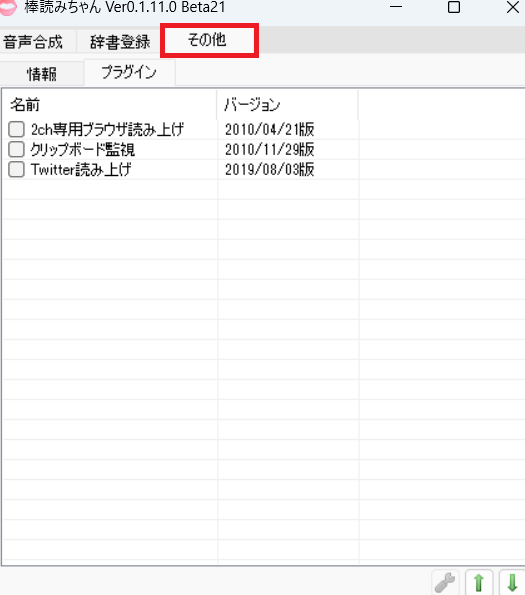


コメント